Rip Blu-ray naar elke iPhone
Wat kunt u doen om de tijd te doden op een lange afstand naar uw werk? Films kijken met je iPhone of iPad zou een goede keuze zijn. Als u een grote verzameling Blu-ray-schijven heeft, kunt u films van de Blu-ray-schijven naar uw telefoon of tablet downloaden. Het is niet nodig om de Blu-ray Disc en speler mee te nemen. Je kunt waar en wanneer je maar wilt genieten van klassieke Blu-ray-films op elk iOS-apparaat.
Het probleem is hoe rip Blu-ray naar iPhone en iPad. Er zit niet zo'n Blu-ray-drive op uw draagbare iOS-apparaat. U moet Blu-ray naar iPad converteren om een digitale kopie te krijgen. Welke Blu-ray naar iPhone-ripper doet het goed? In de volgende paragrafen vindt u de volledige tutorial om Blu-ray naar iPad en iPhone te kopiëren.
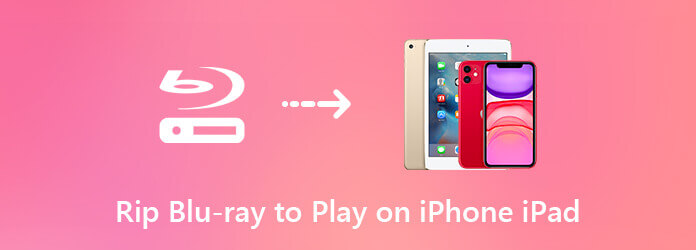
Er is niets beter dan een gratis Blu-ray-ripper. Het is Blu-ray Master Gratis Blu-ray-ripper waarmee u Blu-ray met hoge snelheid en uitstekende kwaliteit naar het nieuwste iOS-apparaat kunt rippen. U kunt ook audiobestanden extraheren binnen de Blu-ray naar iPad-converter. Dankzij de ondersteuning voor batchconversie kunnen gebruikers Blu-ray-films in korte tijd rippen. Bovendien kunt u de video- en audio-instellingen aanpassen voordat u Blu-ray naar iPhone- en iPad-formaten ript.
Gratis downloaden, installeren en starten van Free Blu-ray Ripper. Plaats de Blu-ray-schijf in het Blu-ray-station. Klik Schijf laden op de bovenste werkbalk om Blu-ray Disc-films naar het programma te laden. U kunt Blu-ray-map- of ISO-bestanden importeren om ook naar iPhone of iPad te converteren.
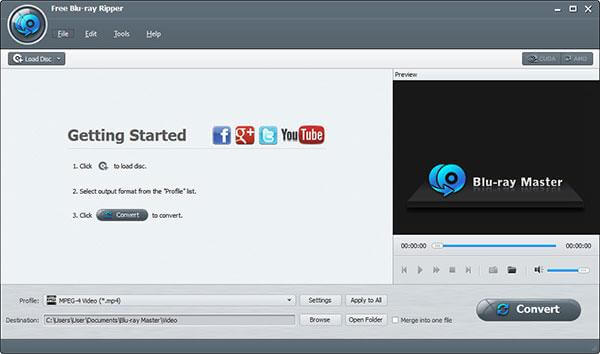
Vouw de Profiel lijst. Navigeer naar de Apple-apparaatprofiel om de iPhone- en iPad-compatibele formaten te krijgen. U kunt ook het uitvoerformaat instellen van Algemene video of HD-video op basis van uw behoefte.

Klik Instellingen onderaan om de profielinstellingen aan te passen. Je kunt klikken Blader om de doelmap te wijzigen. Klik ten slotte Overzetten om Blu-ray-films naar iPhone of iPad te rippen.

Opmerking: Om Blu-ray naar iPhone en iPad op Mac te rippen, kunt u gebruiken Handrem en VLC Media Player als uw gratis Blu-ray- en dvd-naar-iPad-converter voor Mac. Bovendien kunt u VLC Media Player gebruiken als Blu-ray-speler-app voor uw iPad. Hoewel VLC Media Player geen gecodeerde Blu-ray-schijven kan afspelen.
Nu moet je Blu-ray-films overbrengen naar je iPhone of iPad. iTunes is de standaardtool voor bestandsoverdracht voor alle Apple-apparaten. De vorige iOS-bestanden worden echter door iTunes gewist. Als u Blu-ray veilig en snel naar de iPhone wilt downloaden, kunt u AnyMP4 iPhone Transfer Pro gebruiken om bestanden over te zetten van pc/Mac naar iPhone/iPad.
Niet alleen Blu-ray-films, maar ook afspeellijsten, veelgebruikte video's, muziek, foto's, documenten en andere bestanden kunnen vanaf elke computer of iOS-apparaat naar uw iOS-apparaat worden overgebracht. Het programma converteert de geripte Blu-ray-films tijdens het overbrengen automatisch naar een compatibel formaat voor uw Apple iOS-apparaat. Het wordt ook ondersteund om iTunes-gegevens van en naar uw iOS-apparaat of computer binnen het programma te synchroniseren.
Voer AnyMP4 iPhone Transfer Pro uit. Gebruik een USB-kabel om de iPhone of iPad op uw computer aan te sluiten.
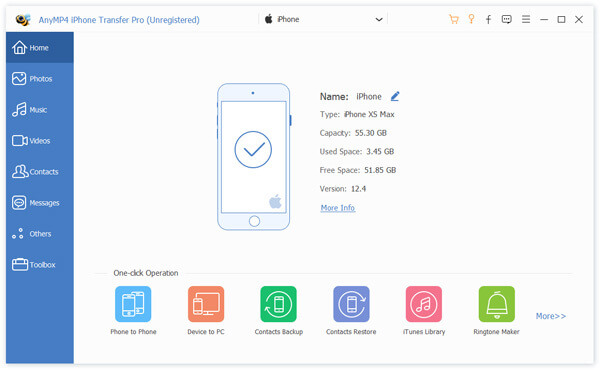
Voor sommige iOS-gebruikers moet u het wachtwoord tweemaal invoeren en tikken Vertrouwen om het scanproces voort te zetten.
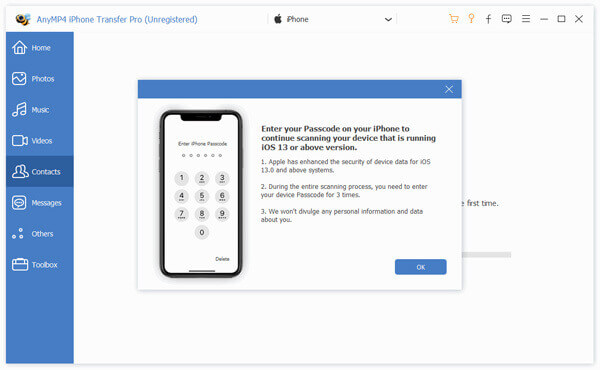
Ga naar de Videos sectie. Klik op + in de bovenste werkbalk. Blader door en importeer Blu-ray-films naar uw iPhone of iPad voor offline afspelen. U wordt hiervan op de hoogte gesteld Video's succesvol aan het apparaat toevoegen na het overdrachtsproces.
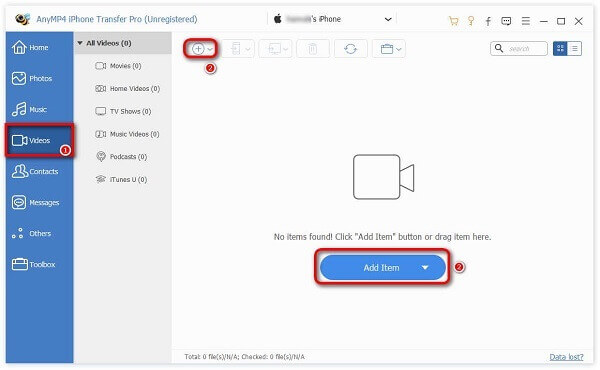
Omdat Mac niet is uitgerust met een ingebouwde Blu-ray-drive, kunt u een externe Blu-ray-speler voor iPad gebruiken om Blu-ray-schijven te lezen. Hoe zit het dan met de desktop Blu-ray-speler? Gelukkig kun je gebruiken Gratis Blu-ray-speler naar Blu-ray afspelen en dvd-schijven op Windows en Mac, evenals populaire videoformaten. Ongeacht of u een interne of externe Blu-ray-drive gebruikt, u kunt gratis Blu-ray-films bekijken met 100%-beeldkwaliteit. Bovendien kunt u schijffilms afspelen in volledige, halve, normale of dubbele schermmodus om optimaal plezier te beleven.
Dat is alles voor het rippen van Blu-ray naar iPhone- en iPad-apparaten. U kunt ook via de bovenstaande methode een digitale kopie maken voor back-up. Dus zelfs als uw Blu-ray-schijf zwaar beschadigd of kapot is, heeft u nog steeds toegang tot de Blu-ray-inhoud op elk draagbaar apparaat. Houd er rekening mee dat het illegaal is om uw geripte Blu-ray-films met anderen te delen of de geripte Blu-ray-inhoud online te plaatsen. Mocht u nog vragen hebben over het afspelen van Blu-ray op iPad en iPhone, dan kunt u gerust contact met ons opnemen.
1. Kan ik Blu-ray-films bekijken op mijn iPad?
Nee, dat kan niet. Omdat de iPad geen optische Blu-ray-drive heeft, maar wel beperkte ondersteuning voor sommige digitale bestandsformaten. De mogelijkheid om een Blu-ray-film op de iPad te bekijken, is door uw Blu-ray-film naar een door iPad ondersteund videoformaat te rippen.
2. Kunnen we Blu-ray/dvd/video rechtstreeks naar de iPad streamen?
Helaas is er geen manier om een schijf in de iPad te plaatsen. Ik zou echter aanraden om een applicatie als Handrem, beschikbaar voor zowel Windows als Mac en als u een digitale versie van uw dvd/Blu-ray maakt, kunt u de film vervolgens naar uw iPad importeren.
3. Kun je Blu-ray naar iTunes rippen?
iTunes ondersteunt alleen de volgende formaten: MP4, MOV en M4V voor video's; MP3, AAC en AIFF voor audiotracks. Dat wil zeggen: wanneer u Blu-ray-schijven naar iTunes op een Mac of pc ript, moet u dit doen converteer de Blu-ray-schijf naar de hierboven genoemde formaten, zodat u de films zonder enige onderbreking in de iTunes-bibliotheek kunt plaatsen.
4. Kan ik mijn iPad op mijn Blu-ray-speler aansluiten?
Nee. Blu-ray-speler biedt deze functionaliteit niet in combinatie met een iPhone. Maar u kunt uw Blu-ray-speler op uw AppleTV aansluiten. Vervolgens stream je draadloos audio, video en foto's naar je tv.
Meer lezen
Kan Blu-ray gewone dvd afspelen? Vind nu alles wat u moet weten
Kunnen Blu-ray-spelers dvd-schijven afspelen? Wat zijn de belangrijkste verschillen tussen Blu-ray-schijven en dvd-schijven? Lees meer over de antwoorden en hoe u Blu-ray-schijven kunt afspelen in het artikel.
10 beste Blu-ray-spelers voor Windows 10 pc
Hoe Blu-ray Disc afspelen op Windows 10? Dit bericht toont de 10 beste Blu-ray-spelers waarmee u Blu-ray-schijven, mappen en ISO-bestanden kunt afspelen op Windows 10/8/7/XP/Vista PC.
Hoe Blu-ray naar iPhone converteren?
De beste Blu-ray Ripper kan u helpen Blu-ray naar iPhone te converteren en u kunt met de iPhone van de Blu-ray-film genieten.
Volledige zelfstudie om beveiligde dvd snel gratis naar iPad te converteren
Kom hier en krijg een legale manier om eenvoudig dvd-films op de iPad te zetten. De DVD naar iPad-converter kan een beveiligde dvd-schijf in de originele kwaliteit naar iPad converteren. Zowel beginners als experts kunnen moeiteloos dvd's bekijken op de iPad.